本記事は OpenAI活用法 Advent Calendar 2023 by ナレコム の8日目の記事です。
OpenAI活用法 Advent Calendar 2023 by ナレコム ではGPTsを含めた最新のOpenAIの活用法について紹介します。
はじめに
前回の記事で、Azure OpenAIのEmbeddingモデルの作成とAzure AI Services Multi-Service Accountの設定について学びました。これらは、Azure AI Searchの強力な「データをベクター化する」機能を活用するための基盤となります。今回の記事では、このプロセスの次のステップ、つまり「データのインポートとベクター化」に焦点を当てます。
本セクションでは、実際のデータをAzure AI Searchにインポートする方法と、そのデータを効果的にベクター化する手順を、ステップ・バイ・ステップで解説します。このプロセスを通じて、データがどのように機械が理解できる形式に変換され、Azure AI Searchの検索機能やデータ分析能力がどのように向上するかを見ていきます。
インポートからベクター化までのプロセスは、データをより深く掘り下げ、その潜在的な価値を最大限に引き出すために重要です。この記事が、Azure AI Searchを使用してデータをより効果的に活用するための実践的なガイドとなることを目指しています。
Azure AI Searchの作成
- Azureポータルにアクセスします。
- 上部検索ウィンドウから「AI Search」と入力し、「AI Search」を選択します。
- 「AI Search」ページに移動し、「+作成」をクリックします。
- 「検索サービスを作成する」ページでは、サブスクリプション・リソースグループ、場所を選択し、任意のサービス名を入力します。
- 価格レベルは最初は標準(Standard)が選ばれていますので適切なものを選びます。検証で利用するのであればサブスクリプションあたり1つ Free を作ることも可能です。
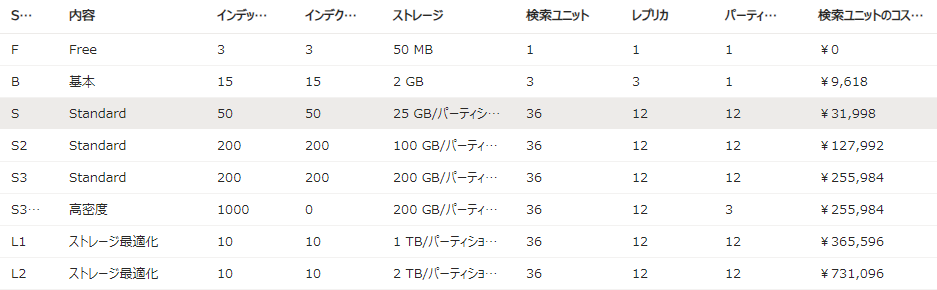
- 「確認および作成」まで進めて、作成します。
データインポートとベクター化の実施
事前準備としてベクター化したいデータ(PDFやCSVなど。フォルダ指定で複数ファイルも可)をBlobにアップロードしておきます。
- 作成した「Azure AI Search」に移動します。
- ページ上部にある「データのインポートとベクター化」をクリックします。
- 事前準備でアップロードしたBlobフォルダーもしくはファイルを指定して「次へ」をクリックします。
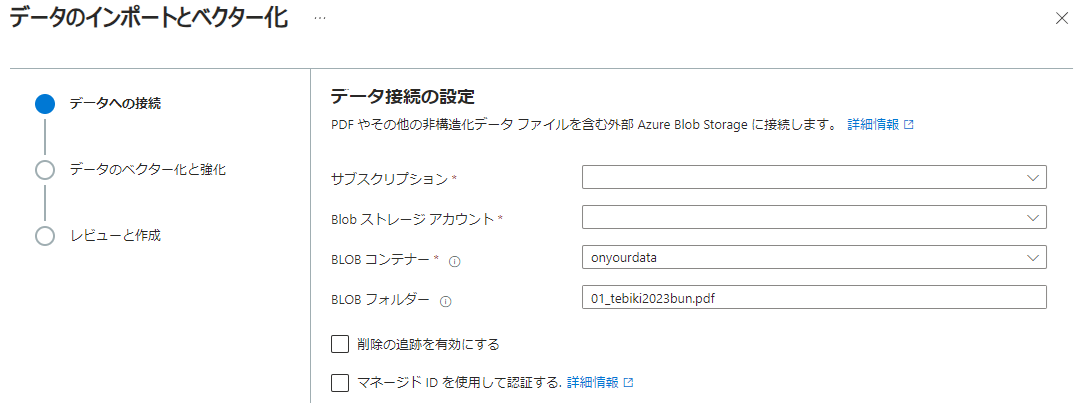
- 次のステップでは前記事で作成したEmbedding(埋め込み)モデルとAzure AI Services Multi-Service Accountを選択し「次へ」をクリックします。
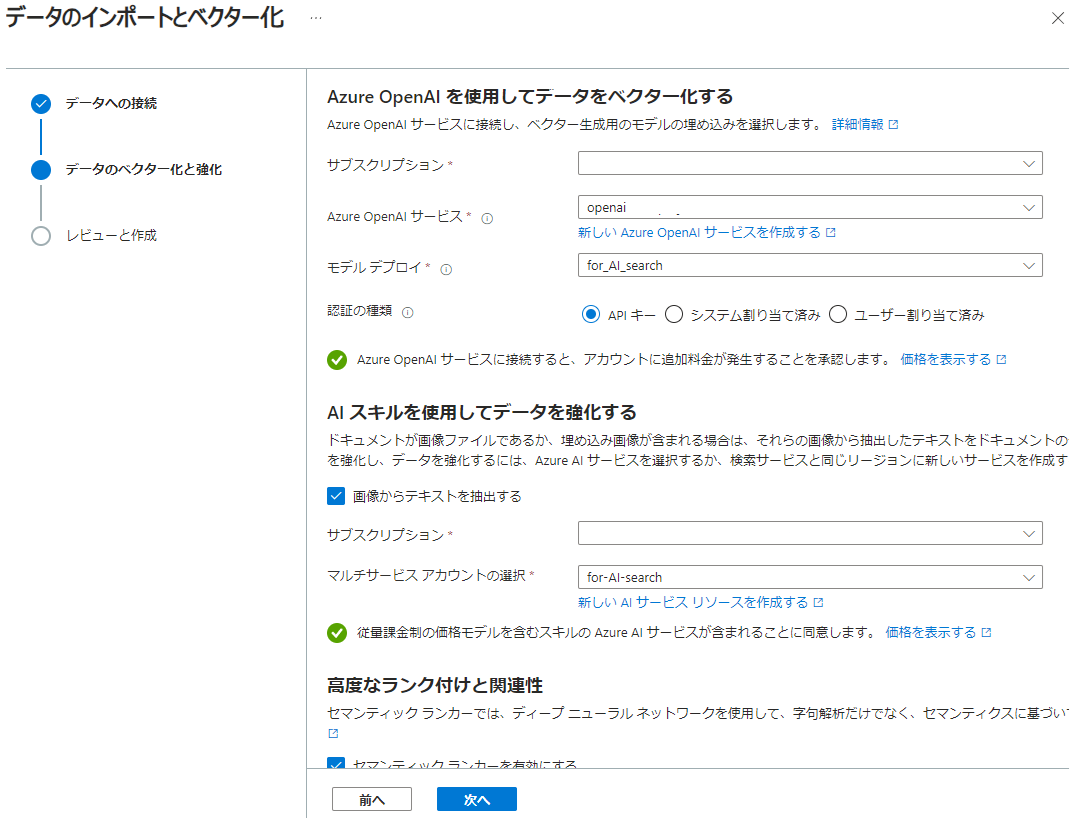
- 確認画面で問題なければ「作成」をクリックします。以下の画面が表示されるので「検索の開始」をクリックします。
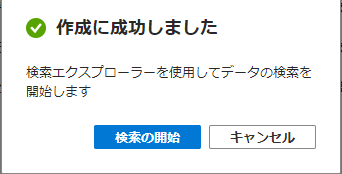
- 少し時間が経過してから「最新の情報に更新」をクリックすると以下のように数字が表示されれば成功です。
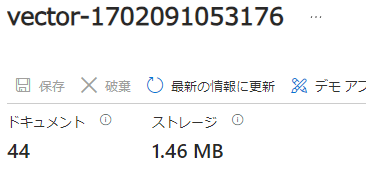
まとめ
本記事では、Azure AI Searchを利用して、データのインポートとベクター化のプロセスを詳細に説明しました。このプロセスは、データをAzure AI Searchに統合し、検索機能やデータ分析の能力を強化するための重要なステップです。
主なポイント
-
データのインポート: Azure AI Searchへのデータインポートは、データをAzure環境に取り込む初歩的なステップです。これにより、データはAzure AI Searchの強力な検索エンジンと統合され、利用可能になります。
-
データのベクター化: データをベクター化することで、Azure OpenAIのEmbeddingモデルを使用してデータを機械が理解できる形式に変換します。これにより、データ分析の精度が向上し、より深い洞察が得られるようになります。
Azure AI Searchのデータインポートとベクター化プロセスは、データの価値を最大限に引き出すための重要なステップです。
また、ナレッジコミュニケーションでは 「Musubite」 というエンジニア同士のカジュアルトークサービスを利用しています!この記事にあるような生成AI 技術を使ったプロジェクトに携わるメンバーと直接話せるサービスですので興味がある方は是非利用を検討してください!